Muitas pessoas sabem que existem "arquivos temporários" em seus computadores, mas não sabem o que os arquivos temporários contêm. Algumas pessoas querem limpar os arquivos temporários do computador Windows ou Mac, mas não sabem como fazer isso. Se você for uma dessas pessoas, este guia pode esclarecer suas dúvidas.
Artigos recomendados:
A maneira eficiente de localizar arquivos grandes no MacBook Air (opens new window)
Como excluir arquivos definitivamente do Mac (opens new window)
Como localizar e apagar arquivos duplicados no PC (opens new window)
Conteúdo
O que são arquivos temporários?
Os arquivos temporários também são chamados de Foo Files, que são gerados pelo sistema operacional quando você está executando ou concluindo tarefas em seu computador, especialmente quando você está executando um programa/aplicativo no computador, um grande número de arquivos temporários são gerados para salvar suas informações operacionais. Isso não só ajuda a execução do programa, mas também ajuda à recuperação de dados no caso de o sistema ser fechado inesperadamente. Portanto, os arquivos temporários são úteis.
A seguir, vamos ver o que está contido nos arquivos temporários.
Arquivos de instalação, atualização, otimização e erro do sistema
Caches do sistema
Pacotes de driver de dispositivo
Miniaturas de figuras, vídeos e documentos
Arquivos temporários de aplicativos e navegadores
Downloads
Lixos
Microsoft Defender Antivírus(Windows)
Os arquivos temporários gerados pelo sistema são muito importantes, portanto, depois de saber o conteúdo dos arquivos temporários, podemos excluir seletivamente alguns arquivos temporários. Aqui estão duas maneiras de excluir arquivos temporários do Windows ou Mac.
Limpar arquivos temporários do Mac com Macube Cleaner
Macube Cleaner (opens new window) é um assistente profissional do Mac. Como um limpador de Mac prático, tem 8 funções principais:
Smart Scan - varredura inteligente do computador;
Limpar arquivos grandes e antigos, os arquivos podem ser classificados por tamanho e data;
Desinstalar programas completamente, incluindo logs, caches, preferências, etc.;
Localizar e apagar arquivos duplicados (documentos, fotos, vídeos, etc.);
Limpar cache e histórico dos navegadores, protegendo sua privacidade;
Gerenciar plug-ins e extensões;
Excluir arquivos definitivamente, os arquivos não podem ser recuperados;
Pesquisar e apagar imagens semelhantes, os usuários ode definir o grau de semelhança para localizar imagens.
Em suma, Macube Cleaner pode ajudá-lo a limpar arquivos temporários com vários conteúdos.
Por exemplo, com a função Smart Scan, você pode limpar caches e logs do sistema, cache do aplicativo, losg do usuário, etc. Com a função Privacidade, você pode limpar dados dos navegadores, como Google Chrome, Safari e Firefox.
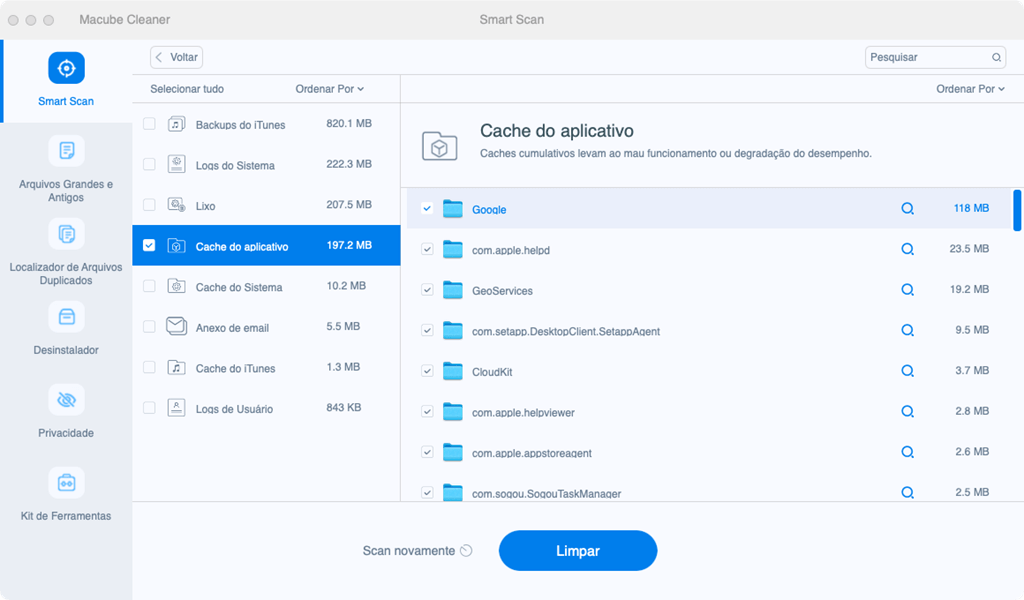
Limpar arquivos temporários do Windows com ferramenta do sistema
Se você estiver usando um computador Windows, não se preocupe, o sistema pode ajudá-lo a limpar os arquivos temporários. O processo de operação é simples e fácil de entender, não há necessidade de baixar nenhum software, nem de gastar dinheiro.
Esta demonstração utiliza o sistema operacional Windows 10.
Etapa 1. Clique no menu Iniciar no canto esquerdo inferior da área de trabalho. Abra o painel de Configurações.
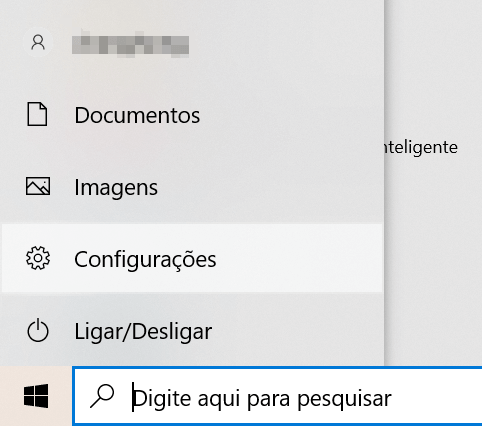
Etapa 2. Após abrir o painel de Configurações, clique em Sistema.
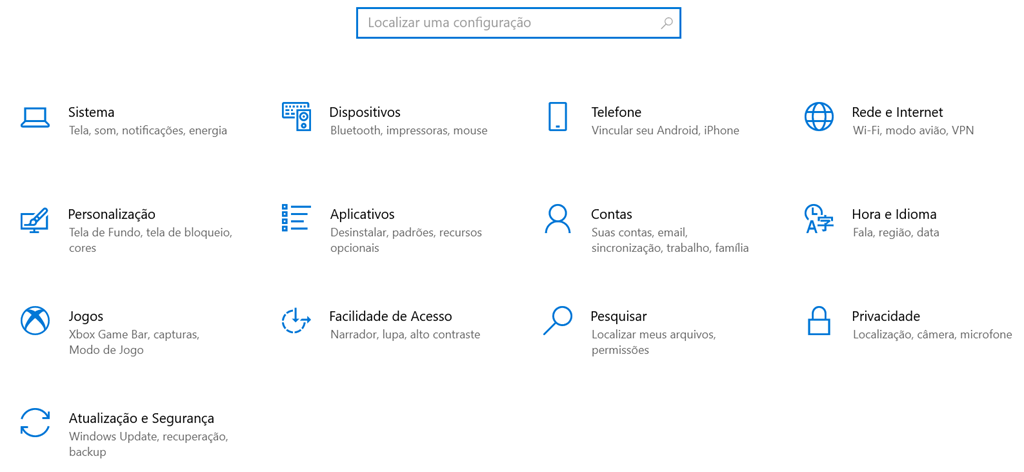
Etapa 3. Clique em Armazenamento na barra lateral esquerda. Então, você pode ver o uso do espaço de armazenamento do computador, e o sistema começa a calcular automaticamente a quantidade de espaço ocupado por cada categoria.
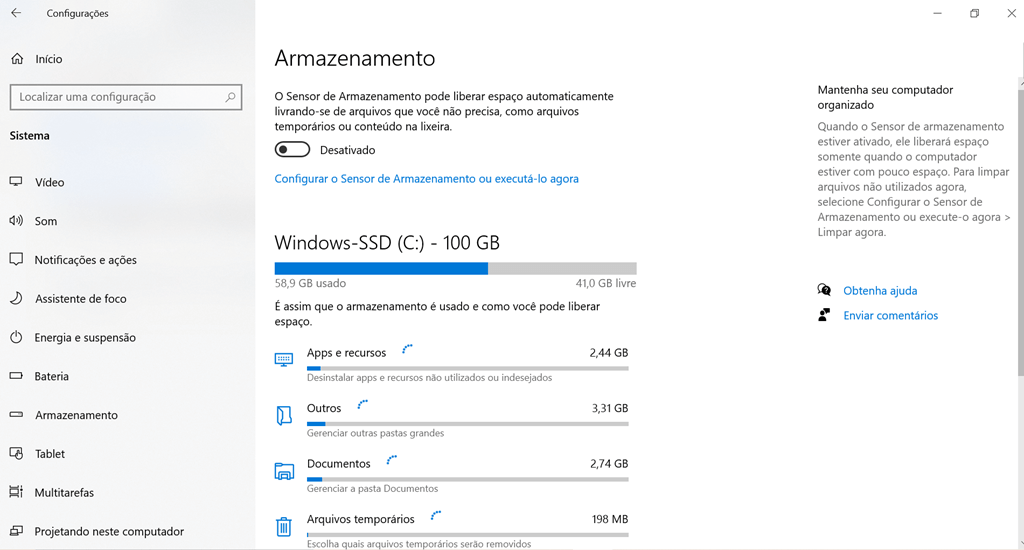
Etapa 4. Depois que o cálculo estiver concluído, clique em Arquivos temporários. Aqui, você também precisa esperar alguns segundos para que o sistema calcule o volume de vários arquivos. Você pode ver que alguns categorias de arquivos são marcadas por padrão. Uma explicação detalhada é fornecida abaixo de cada categoria, você pode lê-la cuidadosamente e então decidir quais arquivos excluir.
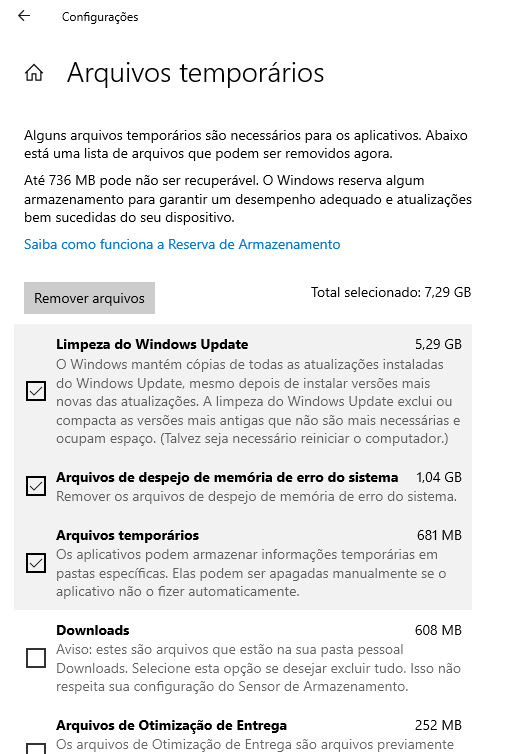
Etapa 5. Após selecionar, clique em Remover arquivos. Nesse ponto, todo o processo de limpeza dos arquivos temporários do Windows terminou.
Esteja você limpando arquivos temporários do Mac ou do Windows, os métodos são fornecidos a você neste guia. Você pode seguir as instruções neste guia para concluir o trabalho. Obrigada pela leitura.

